众所周知ppt软件是专门用来编辑演示文稿的一款办公软件,能够让用户的演示文稿变得生动有趣,不再枯燥泛味,因此ppt软件深受用户的喜爱,当用户在使用这款办公软件时,一般插入图片后呈现出来的是正方形或是矩形这两个形状,于是就有用户问到ppt如何把正方形图片转变为圆形的问题,这个问题其实很好解决,首先用户在幻灯片上插入圆形形状,接着在菜单栏中找到绘图工具中的形状填充选项,就可以将图片填充到圆形形状中来实现,操作的过程是怎样的呢,接下来就让小编来向大家介绍一下ppt把正方形图片转变为圆形的方法步骤吧,感兴趣的用户也可以来看看,以备不时之需。

1.用户在电脑桌面上打开ppt软件,并来到幻灯片的编辑页面上

2.用户需要在菜单栏中点击插入选项,将会切换出相关的选项卡,用户选择其中的形状选项

3.接着在拓展出来的形状选项卡中,用户选择其中的圆形选项,然后在幻灯片页面上按住shift键来绘制出常规的圆形图案

4.绘制好后,用户在菜单栏中会看到弹出来的绘图工具选项,用户点击格式选项,将会显示出相关的功能选项,用户选择其中的形状填充选项

5.在拓展出来的形状填充选项卡中,用户找到并点击底部的图片选项

6.在打开的文件夹窗口中,用户选择好需要的图片后按下插入按钮

7.此时回到幻灯片的编辑页面上,就可以看到图片填充到圆形中,成功实现了把正方形图片转变为圆形

ppt软件是大家很熟悉的一款办公软件,为用户的工作带来了许多的帮助,当用户在使用ppt软件时,需要将正方形图片转变为圆形,就可以在幻灯片上插入圆形,接着在绘图工具中点击格式选项,随后在选项卡中点击形状填充选项,直接用图片填充圆形即可实现。
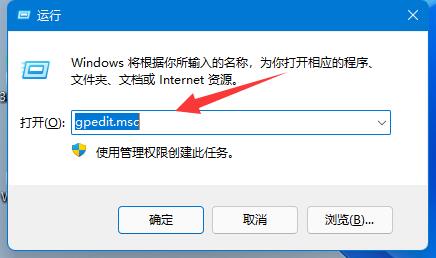 为什么Win11用户名无法更改_win11改名后无
为什么Win11用户名无法更改_win11改名后无
为什么Win11用户名无法更改_win11改名后无法登录怎么处理 Win11账......
 云顶之弈金灯送福任务攻略
云顶之弈金灯送福任务攻略
......
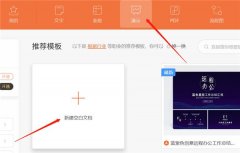 PPT中如何增加辅助线-PPT辅助线使用方法
PPT中如何增加辅助线-PPT辅助线使用方法
小伙伴们你们知道PPT中如何增加辅助线呢?今天小编很乐意与大家......
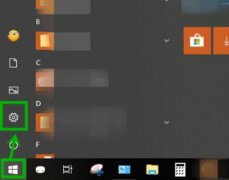 win10粘滞键取消方法
win10粘滞键取消方法
需要长时间办公使用到shift键的小伙伴都一直容易出现粘滞键的......
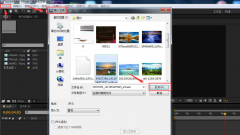 Ae怎么制作盒状模糊效果-Ae制作盒状模糊
Ae怎么制作盒状模糊效果-Ae制作盒状模糊
Ae软件拥有着很强大的视频处理功能,那么怎么使用Ae制作盒状模......
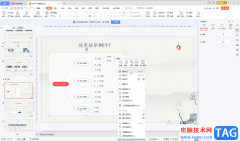
PowerPoint演示文稿是我们都比较熟悉的一款办公软件,在需要编辑和制作PPT时我们通常都会选择使用PowerPoint演示文稿这款软件。在PowerPoint演示文稿中我们有时候会需要进行复制粘贴等操作,在粘...

用户在日常工作中都需要进行小组报告、学习报告或是年度总结等,这时用户就需要利用ppt软件来进行设置,这款软件深受用户的喜爱,并且为用户带来了许多的便利和好处,当用户在ppt软件中...
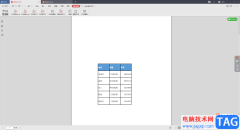
相信小伙伴们对WPSPDF文档编辑工具有一定的了解,平时我们在编辑文档的时候,有时候需要将PDF文档进行转换的情况,比如转换成Word文档、PPT文档以及Excel表格的情况,那么就可以直接通过WP...

ppt是一款专业的演示文稿制作软件,它可以让用户用来展示头脑风暴、工作总结和会议概要等内容,给受众提供了直观形状的逻辑信息展示,因此ppt软件成为了用户的办公必备,当用户在使用...
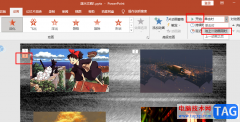
PPT是很多小伙伴都在使用的一款演示文稿编辑程序,在这款程序中我们可以使用PPT中的工具对演示文稿进行各种编辑,可以在幻灯片中添加图片、形状、文字、图表等各种内容。在使用PPT编辑演...
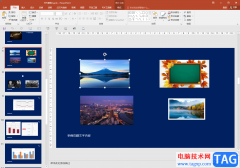
在PowerPoint演示文稿中编辑和制作幻灯片时,我们经常会需要插入一些图片等元素,丰富幻灯片内容的同时,可以让幻灯片更具有吸引力。有的小伙伴在自己的PowerPoint演示文稿中插入图片后,发...

有的小伙伴在使用WPS对演示文稿进行编辑时经常会需要用到参考线,参考线能够帮助我们对幻灯片中的内容进行定位,当幻灯片中的参考线变多时,为了给参考线分类,我们可以选择给参考线设...
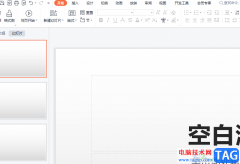
wps软件给用户带来的好处是毋庸置疑的,在这款办公软件中,用户可以享受到强大功能的优质服务,以此来进一步提升用户的编辑效率,因此wps软件是许多用户很喜欢的一款办公软件,当用户在...

小编打算制作一个具有交互功能的游戏式学习幻灯片,可是在PPT里面实现起来有些繁琐。经过不断的寻找和研究,最后发现Articulate Storyline 2不但能实现PPT的大部分功能,而且在交互性方面表现...
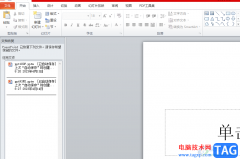
ppt软件是许多用户很喜欢的一款办公软件,可以将演示文稿变得生动有趣,在ppt软件中的功能是很强大的,为用户带来了不少的好处,尤其是其中的动画功能,让用户能够将文字内容变得不再枯...
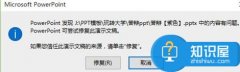
ppt打不开提示修复的解决方法 ppt文件提示修复怎么办,ppt打不开提示修复的解决方法 ppt文件提示修复怎么办 装了office2016,网络下载的PPT总是无法打开。打开时总是修复,但是总是进不去,下...
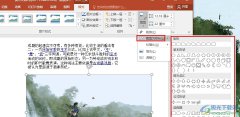
很多小伙伴在使用PPT程序对演示文稿进行编辑的过程中可能会遇到需要更改图片形状的情况。有的小伙伴不知道该怎么进行图片形状调整,其实我们只需要选中幻灯片中的图片,然后在页面上方...
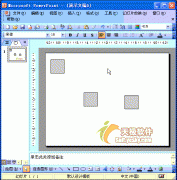
当我们在PPT幻灯片中添加了多个对象后,可以通过网格线来精确定位对象的位置: 1、执行视图网格和参考线命令,打开网格和参考线对话框。 2、单击间距右侧的下拉按钮,在随后弹出...
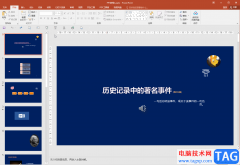
PowerPoint演示文稿是很多小伙伴都在使用的一款软件,在其中我们可以轻松编辑和制作各种幻灯片。如果我们在PowerPoint演示文稿中编辑和制作幻灯片时,希望将图片设置为幻灯片的背景,小伙伴...
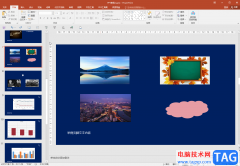
PowerPoint演示文稿是一款非常好用的幻灯片制作软件,很多小伙伴都在使用。在PowerPoint演示文稿中编辑和制作幻灯片时,我们经常会需要设置各种元素的颜色,比如我们有时候会需要设置文字的...